Šį savaitgalį jūs „mėgaujatės“ ilgesniu laiku su savo šeima. Po to, kai turite sutvarkė savo prietaisusir išmokė juos, kad jų „iPhone“ baterija tarnauja ilgiau, jei jie visą laiką nepalieka prakeikto ekrano, galbūt nuspręsite apsikeisti kai kuriomis nuotraukomis. Galite paimti senas vaikystės nuotraukas iš mamos „iPad“ arba šeimos receptų knygos nuotraukas iš tėvo „iPhone“. Yra keletas būdų tai padaryti - lėtai, greitai ir greičiau, laidiniu arba belaidžiu būdu. Pažiūrėkime, kaip perkelti nuotraukas iš „iPhone“ į „iPad“ ir kaip su visais dalytis geriausiomis atostogų nuotraukomis.
„iMessage“ ir el
Jei norite, kad šeimos narys atsiųstų jums keletą nuotraukų, tiesiog leiskite jiems naudoti „iMessage“ arba el. Tai lengva, ir jums nereikės aiškinti, kaip tai padaryti. Papildomas patarimas: jei abu naudojate „iOS 12“, jie gali bendrinti įvykį iš fotoaparato ritinio per „iMessage“ arba el. Paštu ir bus išsiųsti kaip „iCloud“ nuoroda. Tai puiku, jei jūsų tėvai/giminės/draugai turi lėtą interneto ryšį. Tu gali taip pat „Dalinkis atgal“ visas nuotraukas, padarytas tame pačiame renginyje.
Argumentai "už": Lengva naudoti, kiekvienas gali tai padaryti. Nuotrauką galite siųsti net tada, kai kito žmogaus nėra šalia.
Minusai: Lėtai rodoma daug nuotraukų ar didelių vaizdo įrašų.
„AirDrop“
„AirDrop“ veikia visame kambaryje, kad būtų paprasčiau bendrinti failus tarp „Apple“ įrenginių. Daugumai tikslų, „AirDrop“ yra geriausias būdas dalytis bet kuo „iOS“. Įrenginiai suranda vienas kitą per „Bluetooth“ ir tada atlieka faktinį perdavimą per „Wi-Fi“. Tai reiškia, kad jie tiesiogiai jungiasi vienas su kitu. Šis „Wi-Fi“ yra beprotiškai greitas ir gali veikti bet kur-net ir dykumoje, be „Wi-Fi“ ar korinio ryšio tinklų.
„Airdrop“ yra labai paprasta, nes jis rodomas ten, kur yra bendrinimo skydelis, ir jums tereikia paliesti, kad išsiųstumėte. Neseniai naudoju jį vaizdo įrašams, o perkėlimas buvo toks greitas, kad iš pradžių maniau, kad tai neveikia. Bet jei jūs tikrai turite daug vaizdų, kuriuos norite bendrinti, jums reikia kabelio.
Argumentai "už": Greita, lengva, beveik stebuklinga. Tinka daugybei nuotraukų ir vaizdo įrašų.
Minusai: Kartais nepavyksta rasti turimų akcijų, o tada neįmanoma pašalinti trikčių.
Fotoaparato prijungimo rinkinys
„Apple“ „iOS“ fotoaparato prijungimo rinkinys leidžia prijungti fotoaparatą prie „iPhone“ ar „iPad“ ir padalyti jo nuotraukas. Tačiau „iPhone“ taip pat gali būti fotoaparatas. Jei prijungsite du „iOS“ įrenginius per „Camera Connection Kit“, tada vienas iš jų galės peržiūrėti kito nuotraukų biblioteką, lyg būtumėte prijungę SD kortelių skaitytuvą.
Norėdami tai padaryti, jums reikės fotoaparato prijungimo rinkinio ir įprasto „Lightning“ kabelio (jei turite naują „USB-C iPad Pro“, viskas bus sudėtingiau). Prijunkite didelį „Lightning“ kabelio USB galą prie fotoaparato jungties rinkinio rakto. Tada prijunkite raktą prie savo įrenginio, ty prie prietaiso, kuris gaus nuotraukas. Tada prijunkite paprastą „Lightning“ galą prie „iPhone“/„iPad“, kuris veikia kaip fotoaparatas.
Jei viskas gerai, programa „Nuotraukos“ bus paleista „pagrindiniame“ įrenginyje Skirtukas Importuoti jau atidarytas, o „fotoaparato“ „iPhone“ bus rodomas kaip importo šaltinis. Jei tai atsitinka neteisingai, tiesiog perjunkite kabelių jungtis. Beveik neabejotinai būsite paraginti autentifikuoti „iPhone“ fotoaparate, kad galėtumėte pasiekti per USB.
Šis metodas yra puikus, jei perkeliate daug vaizdų ar vaizdo įrašų. Tačiau, priklausomai nuo jūsų sąrankos, jis gali veikti USB 2.0 greičiu, kuris gali būti lėtesnis nei „AirDrop“. Kita vertus, galite naršyti visą kito asmens įrenginio nuotraukų biblioteką, todėl tikrai lengva išsirinkti tai, ko norite.
Argumentai "už": Greita, patikima, lengva pasirinkti bet kurią nuotrauką ar vaizdo įrašą iš kažkieno nuotraukų bibliotekos.
Minusai: Jums reikia kabelio ir raktų.
Pasidalinkite geriausiomis atostogų nuotraukomis su savo šeima
Kai turėsite visas šeimos atostogų nuotraukas vienoje vietoje, ką su jomis daryti. Aš myliu technologijas, kad padidinčiau savo tingumą ir sužavėčiau žmones dirbdamas labai mažai tikro darbo. Čia atsiranda „Photos“ programos atminties funkcija.
Prisiminimai yra automatiškai sugeneruoti nuotraukų ir vaizdo įrašų albumai, kurie gali būti rodomi kaip skaidrių demonstracija arba bendrinami kaip skaidrių demonstravimo vaizdo įrašas su muzika. Mūsų problema ta, kad šie prisiminimai kartais gali užtrukti, kol jie pasirodys. Laimei, galite lengvai kurti naujus prisiminimus.

Nuotrauka: „Mac“ kultas
Pirmiausia sukurkite naują albumą su geriausiomis surinktomis nuotraukomis ir vaizdo įrašais. Padarykite tai pasirinkdami nuotraukas, tada spustelėkite/bakstelėkite mygtuką Bendrinti ir pasirinkite Pridėti prie albumo…. Palieskite Naujas albumas…ir suteikite jam vardą.
Tada, žiūrėdami šį naują albumą, bakstelėkite mažą pilką ševroną pagrindinio skyriaus viršuje, dešinėje. Lengva praleisti:

Nuotrauka: „Mac“ kultas
Tai atvers jus į naują ekraną, kuriame galėsite peržiūrėti albumą. Palieskite Leisti piktogramą, ir prasidės skaidrių demonstracija. Tai visiškai tas pats, kaip skaidrių peržiūros, sukurtos iš jūsų prisiminimų. Čia galite redaguoti daugybę parinkčių, įskaitant foninę muziką ir visos skaidrių demonstracijos trukmę.
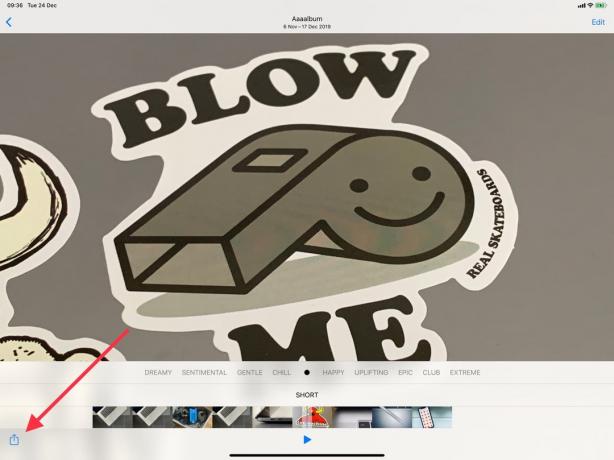
Nuotrauka: „Mac“ kultas
Ir, skirtingai nei įprastame skaidrių demonstravimo rodinyje, galite jį bendrinti kaip vaizdo įrašą. Norėdami tai padaryti, tiesiog palieskite bet kurią ekrano vietą, tada palieskite rodomą rodymo rodyklę. Vaizdo įrašą galite bendrinti su bet kuriuo jums patinkančiu, bet kokiu jums patinkančiu būdu.
Tačiau per Kalėdas nesiblaškykite nuo tikrojo technologijų tikslo: pasinaudokite ja kaip pasiteisinimu nebendrauti su savo šeima. Linksmų švenčių!

